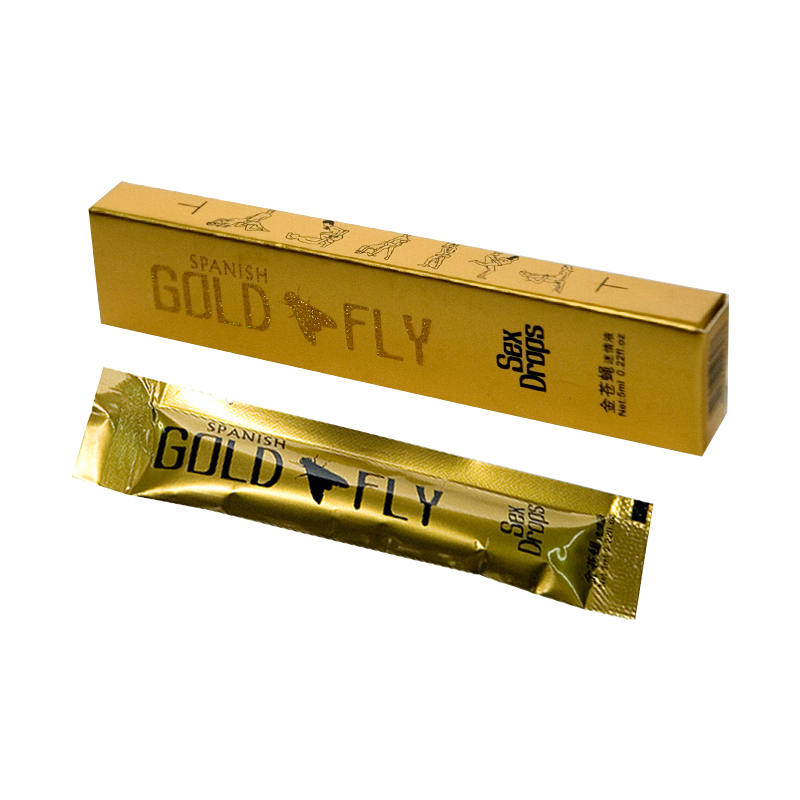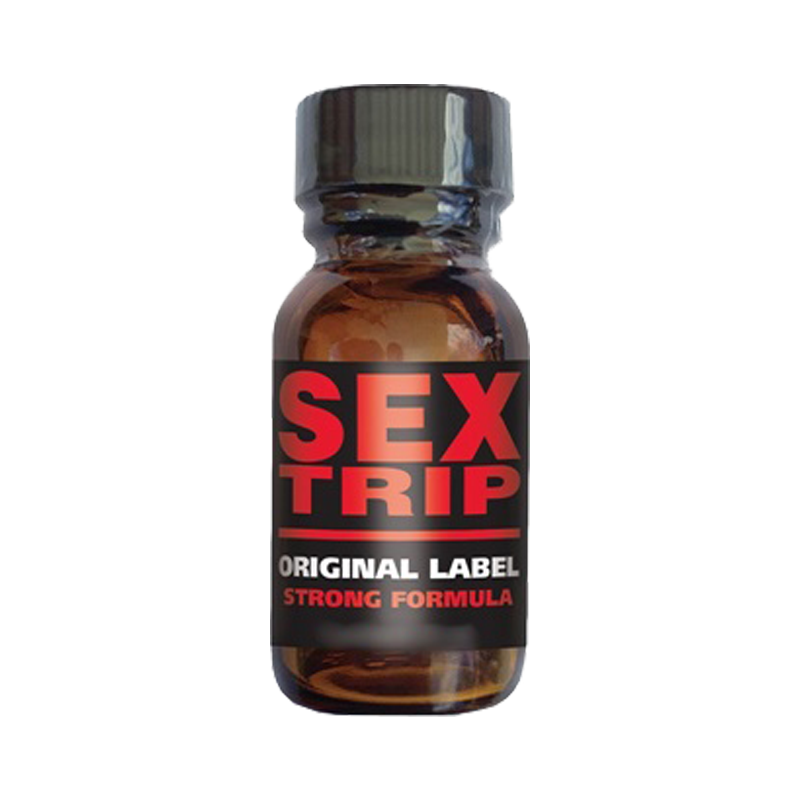Mở bàn phím ảo bằng chuột
Trong thế giới công nghệ ngày nay, việc sử dụng bàn phím ảo trên các thiết bị điện tử không còn là điều xa lạ. Với sự phát triển của công nghệ cảm ứng và các giao diện người dùng tiện lợi, việc mở bàn phím ảo bằng chuột đã trở thành một lựa chọn thông minh cho nhiều người dùng. Bài viết này sẽ đi sâu vào vấn đề này, cung cấp những thông tin chi tiết và hướng dẫn cụ thể về cách thực hiện.
I. Bàn phím ảo và ứng dụng của nó
Bàn phím ảo là một ứng dụng hoặc tính năng có sẵn trên nhiều thiết bị di động và máy tính, cho phép người dùng nhập liệu bằng cách chạm hoặc nhấn vào các phím được hiển thị trên màn hình. Ứng dụng phổ biến của bàn phím ảo bao gồm:
1. Thiết bị di động: Trên điện thoại thông minh và máy tính bảng, bàn phím ảo thường được sử dụng khi không có bàn phím vật lý hoặc khi cần tiết kiệm không gian.
2. Máy tính cá nhân: Trong một số trường hợp, người dùng máy tính cá nhân cũng có thể sử dụng bàn phím ảo, đặc biệt là khi bàn phím vật lý gặp sự cố hoặc khi họ muốn tăng tính bảo mật.
II. Lợi ích của việc mở bàn phím ảo bằng chuột
Mở bàn phím ảo bằng chuột mang lại nhiều lợi ích đối với người dùng, bao gồm:
1. Tiện lợi: Việc mở bàn phím ảo bằng chuột giúp người dùng tránh phải di chuyển giữa các ứng dụng hoặc cửa sổ trên máy tính, tiết kiệm thời gian và công sức.
2. Khả năng truy cập dễ dàng: Đối với những người dùng có khuyết tật hoặc khó khăn trong việc sử dụng bàn phím vật lý, việc mở bàn phím ảo bằng chuột là một phương tiện truy cập dễ dàng và hiệu quả.
3. Tăng tính bảo mật: Trong một số trường hợp, việc sử dụng bàn phím ảo có thể giúp người dùng tránh được các loại mã độc và phần mềm đánh cắp thông tin do các phím ghi dấu được sử dụng ngẫu nhiên trên màn hình.
III. Hướng dẫn mở bàn phím ảo bằng chuột trên Windows
Trên hệ điều hành Windows, việc mở bàn phím ảo bằng chuột là một quy trình đơn giản:
1. Bước 1: Nhấn chuột phải vào thanh Taskbar (thanh tác vụ) và chọn "Cài đặt thanh tác vụ".
2. Bước 2: Trong cửa sổ cài đặt, chọn tab "Thanh tác vụ" và kéo thanh cuộn xuống phần "Thanh tác vụ" chọn "Chọn các biểu tượng mà bạn muốn hiển thị trên thanh tác vụ".
3. Bước 3: Tìm và bật tùy chọn "Bàn phím ảo" bằng cách chọn nút bật/tắt ở cột bên phải của mục đó.
4. Bước 4: Sau khi đã bật, bạn sẽ thấy biểu tượng của bàn phím ảo xuất hiện trên thanh Taskbar. Khi cần sử dụng, bạn chỉ cần nhấp chuột vào biểu tượng đó để mở bàn phím ảo.
IV. Kết luận
Mở bàn phím ảo bằng chuột là một tính năng hữu ích và tiện lợi trên nhiều thiết bị và hệ điều hành. Việc thực hiện này không chỉ giúp tăng tính tiện lợi mà còn mang lại lợi ích về mặt truy cập và bảo mật cho người dùng. Hy vọng bài viết đã cung cấp thông tin hữu ích và hướng dẫn cụ thể cho bạn đọc.